És kisméretű Partition Wizard Home Edition helyreállítási szakasz
És kisméretű Partition Wizard Home Edition. merevlemez partíciós hasznosítás és az egyéb műveletek kezeléséről szóló részben szabad és korlátozás nélkül.
Cikk kéri levelet írni állandó olvasók. Azt mondta, hogy amikor megpróbálja módosítani fájlrendszer külső merevlemez Acronis számítógép nem látja a merevlemez-meghajtót, Acronis és azt jelzi, hogy a lemez mentes minden adatot.
Az első dolog, ami eszébe jut ebben az esetben - a probléma a partíciós táblát. Ezek jelennek eredményeként hardver hiba vagy vírus támadás. Általában, kár vagy eltávolítása a partíciós tábla nem biztosított Senki, előbb vagy utóbb, akkor találkozhat egy hasonló helyzetben.
Általában problémák esetén a tábla partíciókat szakember használja kipróbált TestDisk. De hiányában a program GUI-t és annak szükségességét, hogy a munka a parancssorból visszatartotta tőle a kezdő felhasználók számára. Szerencsére, van egy jó ingyenes program és kisméretű Partition Wizard Home Edition, amely megbirkózik nemcsak a helyreállítás a merevlemez, de lehetővé teszi a fő megnyomásával művelet partíciókat.
Funkciók és jellemzők
Ebben a helyzetben, mi érdekli a legújabb funkciókat kell figyelembe venni részletesen egy konkrét példát.
Recovery partíció.
A létezett 3. C. részében a merevlemez, D és E. De egy pillanatra, D és E eltűntek. Lemezkezelés az alábbi képet:
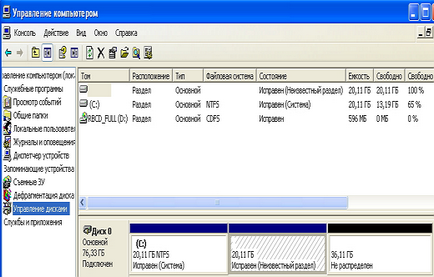
Ehelyett Radel D van egy ismeretlen partíció nincs adatokhoz való hozzáférést. Ehelyett E fejezet, van egy üres hely. Van egy probléma a partíciós táblát. Fuss a Partition Wizard.
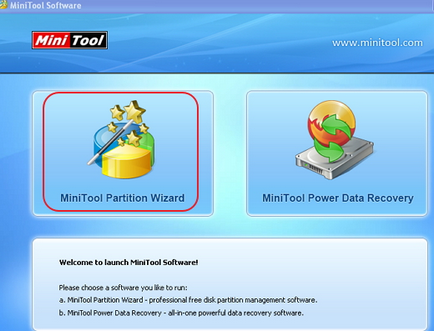
Válassza ki a lemez és partíció helyreállító varázsló fut:
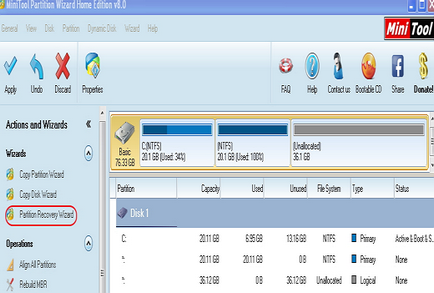
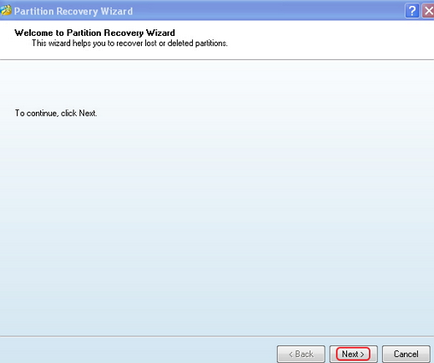
Kiválasztása disk hasznosítás:
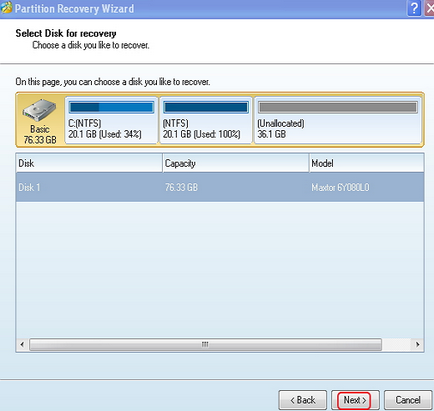
Jobb, ha úgy dönt, hogy átvizsgálja az egész lemezt:
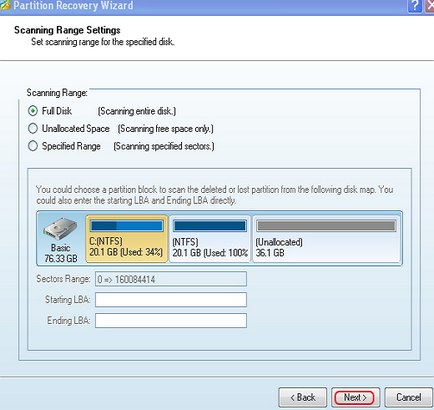
Indításához válassza gyors vizsgálat, mindig van ideje, hogy olvassa el a teljes vizsgálat:
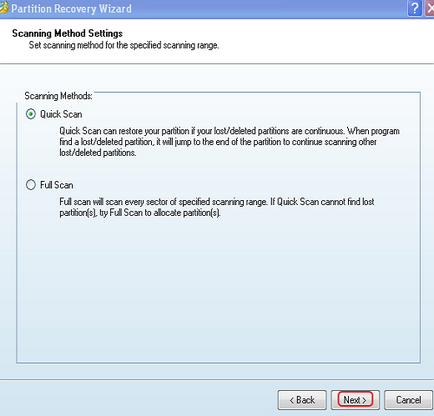
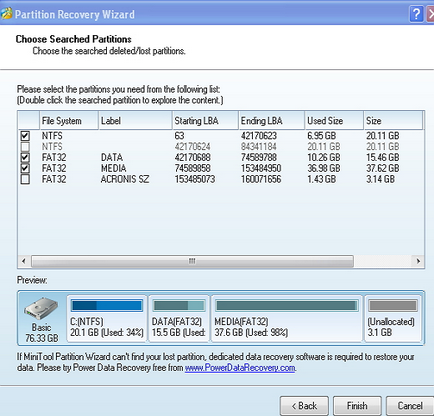
Miután rákattint a Befejezés figyelmeztetés jelenik meg, mert a A második vonal nem jelölt és a vonatkozó rész törlésre kerül:
Végrehajtásának megkezdésére a kijelölt műveleteket:
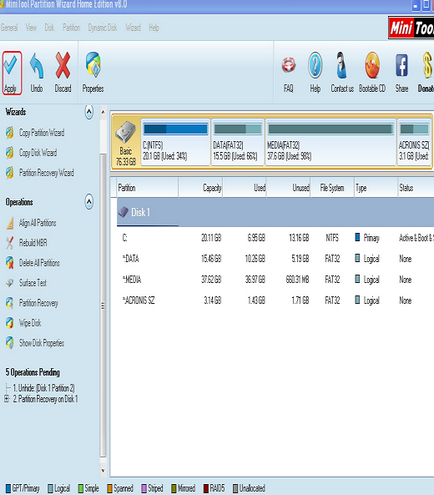
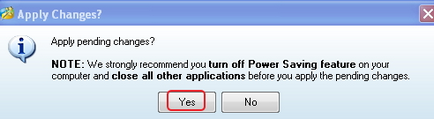
Annak érdekében, hogy a lemezeket a D és E jelenik meg a Sajátgép mappát, meg kell adnia azokat a megfelelő betűket. Mivel a D lemez:

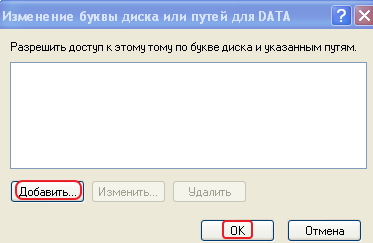

Hasonlóképpen, betűk vannak rendelve E. Ennek eredményeként, van:

Bizonyos esetekben szükség lesz szoftververziót a rendszerindító meghajtó
És kisméretű Partition Wizard Home Edition lehetővé teszi, hogy a művelet a merevlemez partíciós hasznosítás egyszerű és elérhető még a kezdők számára